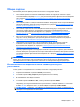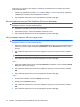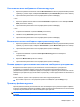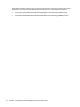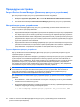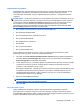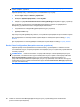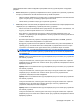ProtectTools (select models only) - Windows XP, Windows Vista, Windows 7
Table Of Contents
- Безопасность: введение
- Приступая к работе
- Настройка системы
- Настройка приложений
- Добавление средств управления
- HP ProtectTools Security Manager (Диспетчер безопасности)
- Процедуры настройки
- Общие задачи
- Диспетчер паролей
- Для веб-страниц и программ, учетные записи для которых еще не созданы
- Для веб-страниц и программ, учетные записи для которых уже созданы
- Добавление учетных записей
- Изменение учетных записей
- Использование меню учетных записей
- Группировка учетных записей по категориям
- Управление учетными записями
- Оценка надежности пароля
- Параметры значка диспетчера паролей
- Параметры
- Учетные данные
- Персональная идентификационная карта
- Настройка предпочтений
- Резервное копирование и восстановление данных
- Добавление приложений
- Состояние приложений безопасности
- Диспетчер паролей
- Drive Encryption (Шифрование диска) для HP ProtectTools (только на некоторых моделях)
- Privacy Manager (Диспетчер конфиденциальности) для HP ProtectTools (только на некоторых моделях)
- Процедуры настройки
- Запуск Privacy Manager (Диспетчер конфиденциальности)
- Управление сертификатами Privacy Manager (Диспетчер конфиденциальности)
- Запрос и установка сертификата Privacy Manager (Диспетчер конфиденциальности)
- Просмотр сведений о сертификате Privacy Manager
- Обновление сертификата Privacy Manager
- Настройка сертификата Privacy Manager по умолчанию
- Удаление сертификата Privacy Manager
- Восстановление сертификата Privacy Manager
- Отзыв сертификата Privacy Manager
- Управление доверенными контактами
- Общие задачи
- Использование Privacy Manager (Диспетчер конфиденциальности) с Microsoft Outlook
- Использование Privacy Manager (Диспетчер конфиденциальности) в документах Microsoft Office 2007
- Настройка Privacy Manager (Диспетчер конфиденциальности) для Microsoft Office
- Подписание документа Microsoft Office
- Добавление строки подписи при подписании документа Microsoft Word или Microsoft Excel
- Шифрование документа Microsoft Office
- Удаление шифрования документа Microsoft Office
- Отправка зашифрованного документа Microsoft Office
- Просмотр подписанного документа Microsoft Office
- Просмотр зашифрованного документа Microsoft Office
- Использование Privacy Manager (Диспетчер конфиденциальности) в Windows Live Messenger
- Запуск сеанса разговора с использованием Privacy Manager (Диспетчер конфиденциальности)
- Настройка Privacy Manager (Диспетчер конфиденциальности) для Windows Live Messenger
- Беседа в окне разговора с использованием диспетчера конфиденциальности
- Просмотр журнала разговора
- Дополнительные задачи
- Процедуры настройки
- File Sanitizer (Очистка файлов) для HP ProtectTools
- Уничтожение
- Очистка свободного пространства
- Процедуры настройки
- Общие задачи
- Использование последовательности клавиш для запуска уничтожения
- Использование значка File Sanitizer (Очистка файлов)
- Уничтожение одного объекта вручную
- Уничтожение всех выбранных объектов вручную
- Включение очистки свободного пространства вручную
- Отмена процесса уничтожения или очистки свободного пространства
- Просмотр файлов журнала
- Device Access Manager (Диспетчер доступа к устройствам) для HP ProtectTools (только на некоторых мод ...
- LoJack Pro для HP ProtectTools
- Устранение неполадок
- Глоссарий
- Указатель

Процедуры настройки
Запуск Device Access Manager (Диспетчер доступа к устройствам)
Для запуска диспетчера доступа к устройствам выполните следующее.
1. Выберите Пуск, Все программы, HP, а затем HP ProtectTools Administrative Console.
2. На левой панели выберите Device Access Manager (Диспетчер доступа к устройствам).
Настройка доступа к устройствам
Device Access Manager (Диспетчер доступа к устройствам) для HP ProtectTools может быть
открыт в одном из трех представлений.
●
Представление Simple Configuration (Упрощенная настройка) используется для разрешения
или запрета доступа к классам устройств для членов группы «Администраторы устройств».
●
Представление Device Class Configuration (Настройка классов устройств) используется для
разрешения или запрета доступа к типам устройств или отдельным устройствам для других
групп или отдельных
пользователей.
●
Представление User Access Settings (Параметры доступа пользователей) используется для
указания пользователей, которые имеют право просматривать или изменять параметры в
представлениях «Упрощенная настройка» и «Настройка классов устройств».
Группа «Администраторы устройств»
При установке Device Access Manager (Диспетчер доступа к устройствам) создается группа
«Администраторы устройств».
Администратор системы может внедрить упрощенную политику контроля доступа к устройствам
путем запрета использования определенных классов устройств для всех пользователей, не
входящих в число доверенных. Если затем членам группы «Администраторы устройств» выдать
разрешение на доступ к устройствам в представлении Simple Configuration («Упрощенная
настройка») или Device Class Configuration («Настройка классов
устройств»), все доверенные
пользователи получат полный доступ к выбранным классам устройств.
ПРИМЕЧАНИЕ. При добавлении пользователя в группу «Администраторы устройств» этот
пользователь не получает автоматически права доступа к устройствам. Тем не менее, в
представлении Simple Configuration (Упрощенная настройка) можно разрешить доступ
доверенным пользователям к выбранным классам устройств.
Для добавления пользователей в группу «Администраторы устройств» выполните следующие
действия.
●
В ОС Windows 7, Vista и XP Professional используйте стандартную оснастку консоли MMC
«Локальные пользователи и группы».
●
В домашних версиях Windows 7, Vista® или XP войдите в систему с правами администратора
и введите следующую команду в командной строке:
c:\> net localgroup “Администраторы устройств” имя_пользователя /ADD
78 Глава 10 Device Access Manager (Диспетчер доступа к устройствам) для HP ProtectTools
(только
на некоторых моделях)